6 Android Ebook Reader Apps med bra anteckningsfunktioner

Läsa är inte en dialog mellan dig och författaren, utan snarare ett uttryck från texten till din hjärna. När du annoterar utvecklar ditt sinne ett kontextuellt förhållande med dokumentet. Detta inkluderar fakta, kritik, länkar till relaterade dokument eller webblänkar, bättre navigeringsanvisningar och mer.
Du kan anteckna dina e-böcker med ett highlighter-verktyg, kommentarsverktyg, understryker, callout-pilar och mycket mer. Vi visar dig sex EPUB-läsare till Android som låter dig anteckna e-böcker och exportera anteckningar i olika format.
1. Amazon Kindle
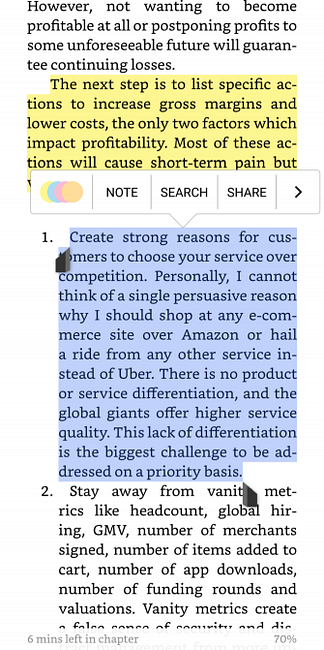
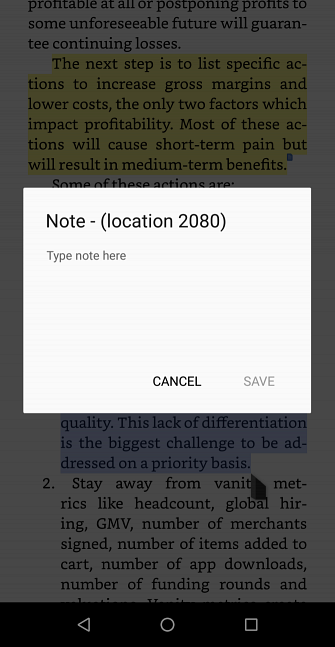
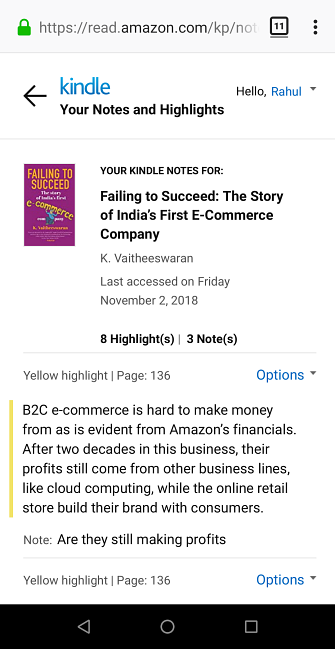
Amazon Kindle är en multi-platform ebook-läsare med marknadsplats, läsare och bibliotekshanteringsfunktioner. Kindle-appen ger dig många möjligheter att ställa in läsningsmiljön enligt dina behov. Du kan justera skärmens ljusstyrka, ställa in önskad skärmorientering, växla till nattläge, anpassa teckensnittet och mycket mer.
Anteckna och visa anteckningar
Tryck och håll ett ord och dra sedan högerknappen till slutet av meningen eller stycket. Markeringsverktygen kommer att dyka upp när du lyfter fingret från skärmen. Välj färg du vill använda i färgplockningsrutan. Om du vill lägga till en anteckning markerar du den markerade texten och knackar på Notera. När anteckningsfönstret visas, skriv in dina anteckningar och tryck på Spara.
Med Kindle-appen kan du inte exportera anteckningar direkt till din enhet. Istället kan du se de sparade höjdpunkterna som är organiserade under titlarna i din Amazon Kindle-höjdpunkter. De senast uppdaterade böckerna upptar en kolumn till vänster med anteckningar på den högra panelen.
Exportera anteckningar med tredjepartsprogram
Bookcision är en Javascript-bokmärke som låter dig enkelt extrahera höjdpunkter och anteckningar från e-böcker. Bokmärket skapar en enda sida med tydligt utformade höjdpunkter och anteckningar. Du kan antingen kopiera det till urklippet eller ladda ner annoteringen som TXT, JSON eller XML.
Clippings.io är en annan webbapp för att hantera anteckningar. Installera tillägget från Chrome Web Store. Gå sedan till Amazon Kindle Highlights-sidan och klicka på förlängningen. I webappen kan du redigera, söka, tagga och anteckna dina urklipp. Det gör det också möjligt att söka boknoteringar efter titel, författare, innehåll och typ.
Ladda ner: Amazon Kindle (Free)
2. Google Play Böcker
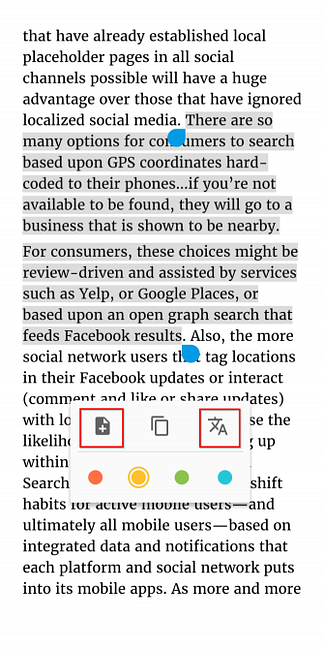
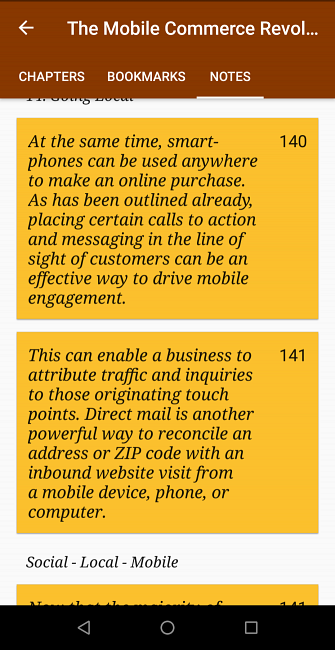
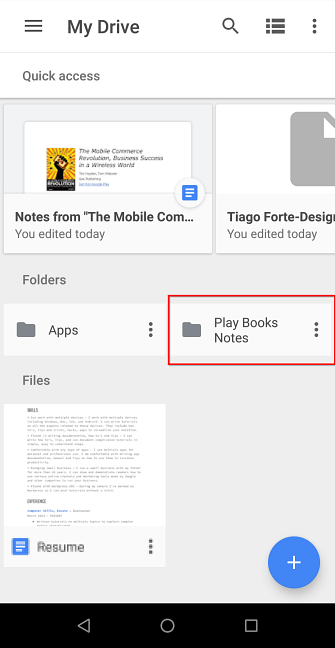
Google Play Böcker är en allt-i-ett-app för att köpa och läsa böcker över alla enheter du äger. Gränssnittet är enkelt och anpassningsbart för att ge dig en smidig läsupplevelse. Du kan ändra teckensnitt, teckensnittstorlek, skärmens ljusstyrka, växla till sepia eller svarta teman och mycket mer.
Anteckna och exportera anteckningar
Öppna din ebook och tryck länge på de ord du vill markera. Dra med fingeren den blå markören till slutet av meningen eller stycket. I popupen som visas trycker du på Markera. Om du vill lägga till en anteckning markerar du den markerade texten och knackar på Notera.
När du är nöjd med din markering, tryck på mitten av sidan följt av Innehåll längst upp till höger på skärmen. Här kan du bläddra i innehållsförteckningen, bokmärken och anteckningar som du har skrivit. Med Play Books kan du inte exportera anteckningar direkt. Istället sparar den dem i en Google Docs-fil.
För att behålla dina anteckningar praktiska, skriv in Hamburger-menyn> Inställningar och sätt på Spara anteckningar, höjdpunkter och bokmärken i Google Drive. Som standard sparas filen i en namngiven mapp Spela böcker Notes. Men du kan byta namn på mappen genom inställningar. Gå nu till Google Drive och du kan spara filen som TXT, HTML eller PDF.
Tilläggsfunktioner
Spela böcker skiljer sig från andra bokhandlar genom att låta dig ladda upp din samling e-böcker. När du gör det kan du ladda ner de böckerna till vilken enhet som helst och synkronisera annoteringar också.
Om du lär dig ett nytt språk kan du också lära dig nya ord i Play Böcker. Markera hela texten som du har markerat och tryck sedan på Översätt. Översättningsfunktionen använder Google Translate i bakgrunden.
Ladda ner: Google Play Böcker (Gratis)
3. Moon + Reader
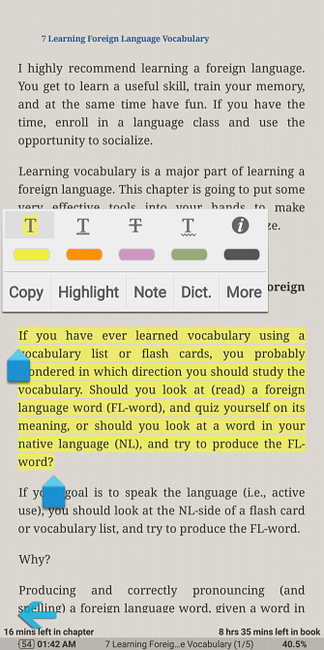
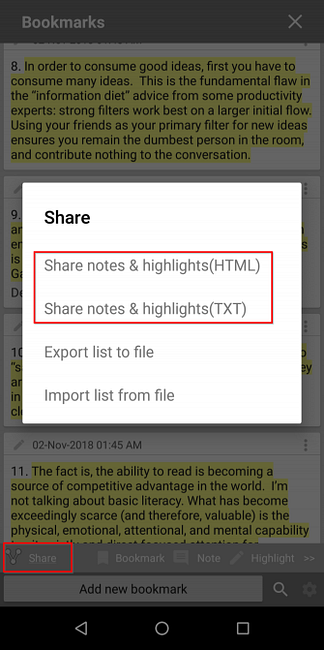
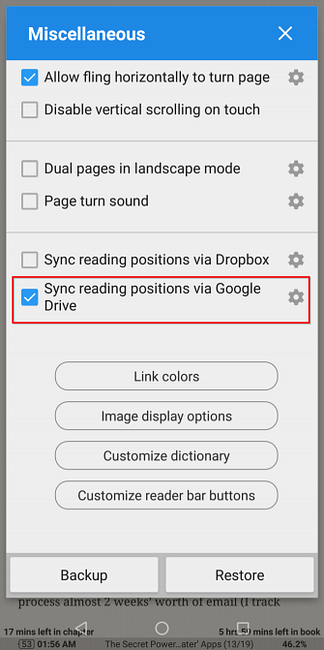
Moon + Reader är en innovativ ebook-läsare avsedd att ge dig fullständig kontroll över din läsupplevelse. Du kan finjustera skärmens ljusstyrka och tryck bara på skärmen för att växla mellan dag och natt.
I Kontrollalternativ, Du kan ändra kontrollerna för korta tryck, långa tryck och multi-touch-gester efter eget tycke. I Visuella alternativ, du kan ställa in typsnittstyp, storlek, inriktning, avstånd och mer.
Anteckna och exportera anteckningar
För att skapa en höjdpunkt drar du den blå markören med fingret till slutet av en mening eller ett stycke. I popupen som visas trycker du på Markera. Välj färg du vill markera med i färgplockningsrutan. Du kan också understryka eller genomskinlig text med olika färger. Kran Notera att lägga till mer information på den markerade texten.
När du trycker på Spara, En tydlig sedel visas på texten. Efter att ha markerat ett helt kapitel trycker du på bokmärken knappen, då Dela med sig, och välj att exportera anteckningar och höjdpunkter som TXT eller HTML. Om du vill kan du sedan göra en del i OneNote och börja ta bättre noteringar. 12 Tips för att ta bättre anteckningar med Microsoft OneNote 12 tips för att ta bättre noteringar med Microsoft OneNote Dessa 12 tips visar hur du tar bättre noteringar i MIcrosoft OneNote. Idag handlar digital notering lika mycket om skicklighet som det handlar om verktyget. Läs mer .
Appen låter dig också synkronisera läspositioner och anteckningar (i MRPO-filformatet) med Google Drive. Kran Diverse, kolla sedan Synkroniser läspositioner via Google Drive. När du trycker på Säkerhetskopiering eller Återställa, Det låter dig synkronisera och återställa läspositioner på andra enheter.
Ladda ner: Moon + Reader (Free) | Moon + Reader Pro ($ 5)
4. eLibrary Manager
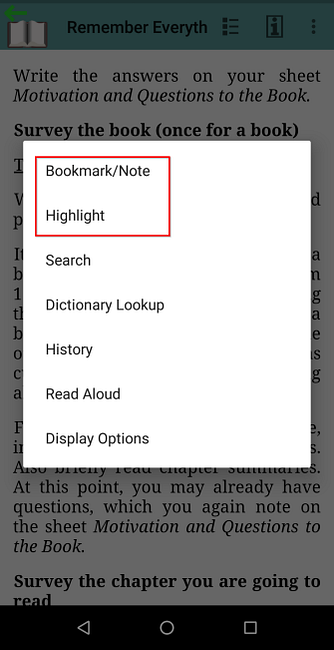
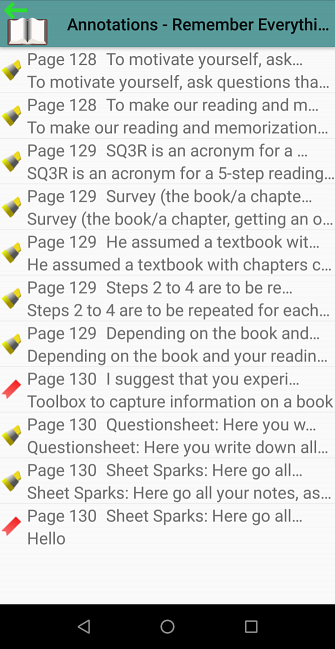
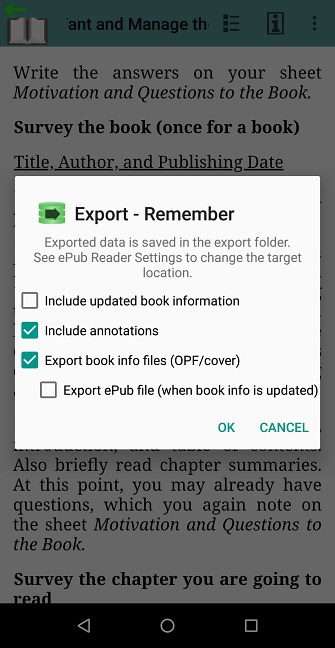
Om du hanterar hundratals e-böcker på din enhet är det frustrerande att hantera metadata och bokinformation. Du har sannolikt böcker med ofullständig information som titel, genre och författare. eLibrary Manager löser detta problem genom att låta dig redigera, extrahera och hantera metadataegenskaper i bulk.
eLibrary Manager låter dig också hantera ditt ebook-bibliotek med Caliber 7 Hidden Caliber-funktioner som hjälper dig att hantera dina e-böcker bättre 7 Dolda kalibreringsfunktioner som hjälper dig att hantera dina e-böcker Bättre Kaliber är lysande, men många av dess funktioner flyger under radarn . Här är de bästa kalibreringsfunktionerna som hjälper dig att hantera din e-boksamling. Läs mer . Du kan ställa in en innehållsserver, och appen importerar automatiskt böcker tillsammans med deras metadata. Den fria upplagan av appen låter dig organisera ett bibliotek; du måste köpa premiumversionen för att få anteckningsrelaterade funktioner.
Anteckna och exportera anteckningar
För att skapa en höjdpunkt, tryck länge med fingret över en del text och välj Markera från snabbmenyn. Markeringsfältet innehåller färgpalettlådan - välj önskad färg och tryck på Spara. Om du markerade fel text markerar du den markerade texten igen och knackar på Radera.
Med eLibrary Manager kan du också markera specifika platser i en bok du läser som bokmärken och eventuellt lägga till anteckningar med mer information. För att skapa ett bokmärke, tryck länge med fingret över text och välj Bokmärke / Notes. Du kan skriva en anteckning och bifoga den till ditt bokmärke eller markerad text.
Appen låter dig också se en översikt över alla höjdpunkter och bokmärken. Kran Mer> Anteckningar för att titta på posterna med sidnummer, sammanfattning och färgen på höjdpunkten. Om du vill exportera anteckningarna trycker du på Exportera alternativ från boklistan. Den exporterade datafilen (JSON) sparas i en mapp på din enhet.
Ladda ner: eLibrary Manager Basic (Free) | eLibrary Manager ($ 1.50)
5. FullReader
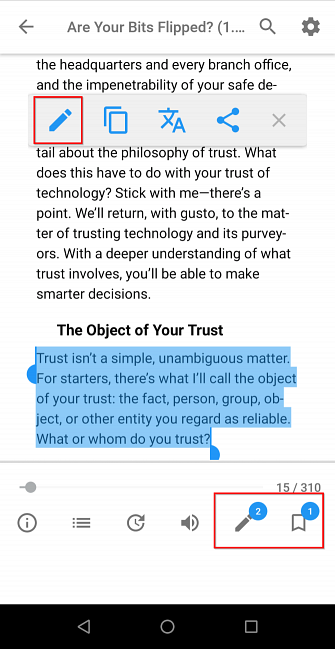
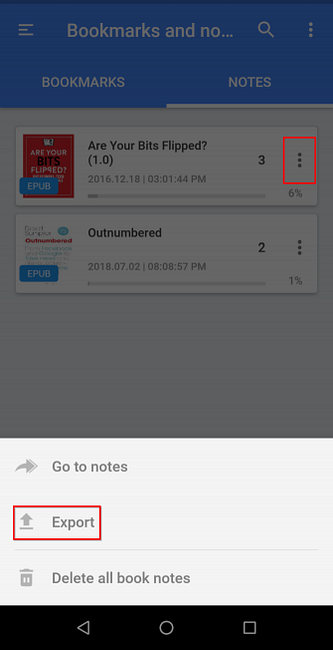
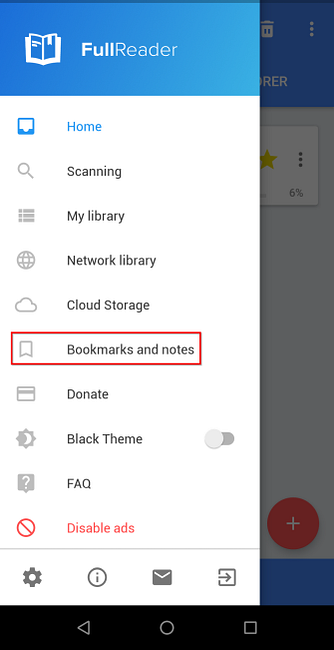
FullReader är en multifunktionsläsare som låter dig läsa e-böcker, serier, textfiler och ljudböcker. När du startar appen för första gången kommer den att skanna enheten för böcker och läsa deras metadata. Baserat på denna metadata klassificeras det böcker enligt genre, serier, titlar och författare.
Appen använder flera alternativ för att optimera visning av e-böcker. För att optimera visning av ebook-anteckningar, öppna Hamburger-menyn > inställningar. Tryck sedan på Optimerande och kolla Anteckningar i filsystemet. För att markera texten, dra fingret till slutet av meningen och tryck på Notera på popupen. Välj färg i noten från färgplockningsrutan från antingen färdiga toner eller paletten.
Du kan också skapa bokmärken för att spara läsplatsen och byta mellan sidor. För att skapa ett bokmärke trycker du på Bokmärke ikonen längst ned på panelen. När du är färdig med att markera, knacka på Bokmärken och anteckningar för att se en lista över allt du har sparat. Tryck sedan på Mer menyn för att exportera dina anteckningar som en TXT-fil.
Ladda ner: FullReader (Free)
6. eBoox
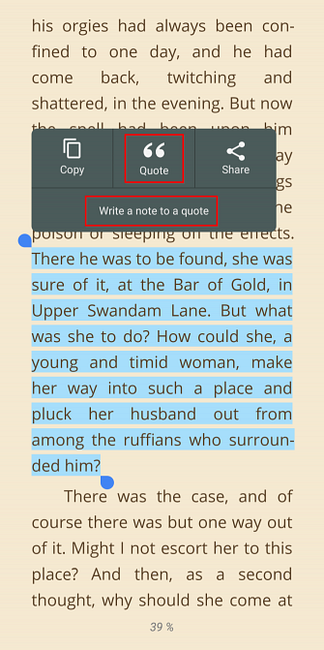
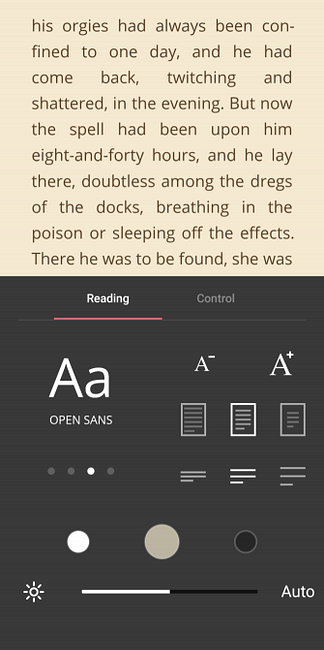
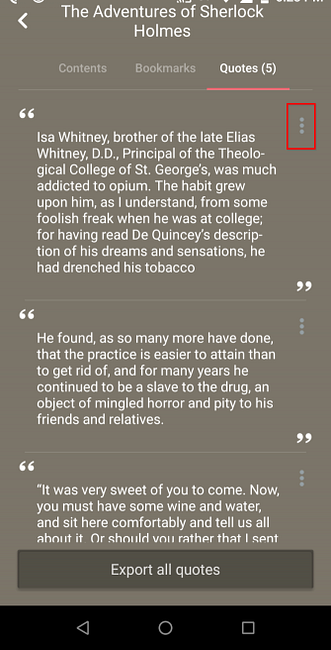
eBoox är en väl utformad och intuitiv läsare som låter dig läsa e-böcker, serier, Word-dokument och tidskrifter. Som standard kommer appen med optimala läsinställningar. Du kan ladda böcker från mappar på din enhet och till och med importera böcker från gratis ebook-bibliotek. De 7 bästa gratisa ebook-hämtningswebbplatser De 7 bästa gratisa böckerna Hämta webbplatser Varför spendera du pengar på att köpa e-böcker när du kan ladda ner gratis böcker istället? Här är några fina platser där du kan göra det. Läs mer .
För att markera text, dra fingret till slutet av en mening och tryck på Citat på popupen. Om den fras som du markerar är på nästa sida, kommer sidan att vända, och du kan fortsätta att markera texten. Om du vill lägga till en anteckning i din markerade text trycker du på Skriv en anteckning till ett citat.
Det är också möjligt att synkronisera läsplatsen med Google Drive. Logga in med ditt Google-konto, så kommer alla höjdpunkter och anteckningar (och till och med böcker) du skapar bli synkroniserade med andra enheter. Du kan också exportera dina anteckningar och dela dem direkt med en antecknings app. Kran Exportera alla citat, sedan Välj En anteckning, till exempel.
Ladda ner: eBoox (gratis)
Läs mer om annoteringar
Det är svårt att tänka kritiskt när du bara passivt förbrukar information, speciellt online. Om du tycker det är svårt att tänka utöver det enkla sammanhanget kan det hända att annoteringar skapas. När du gör det, tycker du hårt om hur idéer kopplas till varandra.
Läsarapparna som diskuteras här hjälper dig att bli en bättre läsare och tänkare. Men anteckningar går utöver e-böcker; de är en del av hela webben. Om det här intresserar dig, har vi en komplett guide till hur och varför du använder anteckningar. Den enkla handboken till anteckningar: hur man antecknar PDF-filer, e-böcker, bilder och webbplatser. Den enkla handboken om anteckningar: hur man antecknar PDF-filer, e-böcker, bilder och Webbplatser Vad handlar annotation om exakt? Och hur ska du annotera vad du läser? Här är de bästa verktygen för vanliga dokumenttyper. Läs mer .
.


